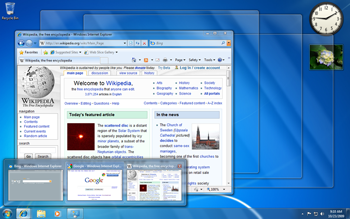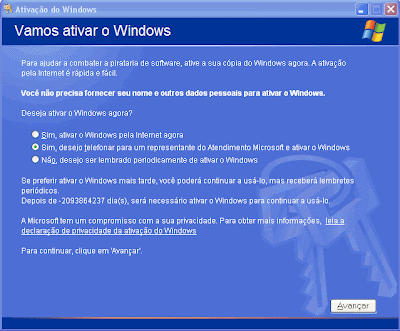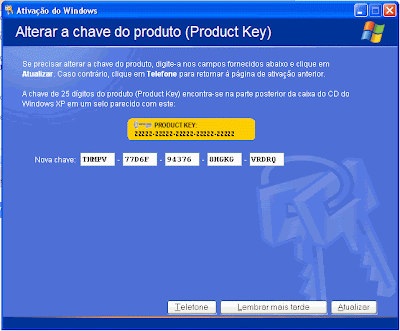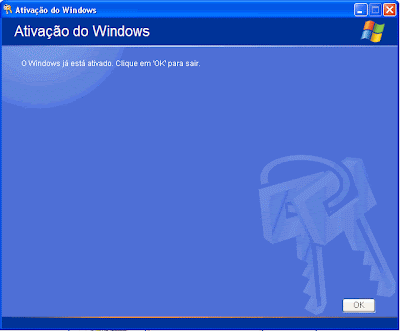@ (at ou arroba) significa que é o local (provedor ou domínio próprio) onde suas caixas postais estão hospedadas. Ex: ben10@dominio(ig,terra, uol etc..).com.br., ou poderá ser (@hotmail.com como é usado no msn) Ad é um banner de uma página web que, quando clicado, leva o internauta a outro website.
Anti-vírus é um programa de computador que localiza virus e de acordo com a configuração do programa, ele pode excluir o software mal-intencionado ou coloca-lo na quarentena, depende da configuração que voce fizer no programas.
ARPANET é a rede de compartilhamento de computadores, que mais tarde evoluiu passando a ser conhecido como Internet.
Autenticação é a técnica pela qual requer a identificação do internauta através da digitação do seu username e password.
Backbone é a infra-estrutura formada pelas linhas de comunicação e o hardware de transmissão e de recepção para acesso à Internet mundial.
Backup é copiar arquivos para um segundo dispositivo (através de um cd ou pen drive de pelo menos 32GB) como medida de prevenção no caso de haver algum problema com o S.O., de preferência faça backup dos seu arquivo “documento”.
BIT é um dígito binário.
BPS significa bits por segundo. É a medida de velocidade em que os dados são transmitidos através via modem.
Bridge é um equipamento que conecta duas redes locais (LANs) ou dois segmentos de uma mesma lan, enviando pacotes sem a capacidade de otimizar rotas.
Browser são programas de computador usados para localizar e visualizar documentos ou arquirov em seu computador. São esses programas que permitem a navegação no ambiente WWW. Os browsers mais utilizados são o I.E., Mozila Firefox, Opera etc....
Conta é uma permissão para acesso à Internet, normalmente simbolizada por um login e uma senha.
Cookies são arquivos contendo informações como nome e preferências dos visitantes de um website. Quando o internauta retorna ao site, o servidor procura e acha o cookie e se auto-configura de acordo com a preferências indicadas por cada internauta.
Correio eletrônico ou e-mail é o sistema de comunicação baseado no envio e no recebimento de mensagens eletrônicas via Internet.
CPU é a unidade de Processamento. É o hardware responsável por levar e trazer instruções ao computador e as decodifica para controlar todas as outras partes do computador.
Criptografia é um sistema de segurança que consiste no embaralhamento do conteúdo de uma mensagem eletrônica ou e-mail numa sequência de caracteres alfa-numéricos.
Cyberspace é espaço por onde navegam os internautas e que ocorrem as transações na Internet, como uma compra, e ou, dowloads(baixar) de programas .
Dial-Up é nome do programa utilizado pelo Windows para fazer a conexão com a Internet.
Disco rígido é o disco interno ao computador onde os dados são armazenados.
DNS significa Domain Name Server. É um sistema hierárquico de bases de dados distribuídas que converte um nome de domínio em um endereço IP .
Download é o ato de copiar um arquivo de um website qualquer disponível na Internet.
Endereço IP é o endereço de cada servidor conectado à Internet, de acordo com o Internet Protocol.
Ethernet é um sistema de redes que transporta sinais (bits) para os microcomputadores em rede.
Filtros é um programa que faz a checagem das mensagens que chegam nas pastas de sua preferência, assim você não precisa ler cada mensagem para decidir o seu destino. Um filtro também pode alertá-lo sobre um novo e-mail em seu dispositivo móvel.
Firewall são softwares de proteção cuja missão é impedir a entrada de hackers nos computadores conectados na enthernet.
Formulários são páginas HTML usadas para coletar informações dos internautas.
Freeware são gratuitos e podem ser usados à vontade pelos internautas.
Gateway é a porta de entrada de cada rede individual ligada à Internet, também conhecida como Protocolo.
Hackers são especialistas em violar sistemas de computação.
Hardware é a estrutura e as peças eletrônicas, e mecânicas de um computador.
Hiperlinks quando clicadas, faz a transferência de seu arquivo para uma página da Web. Hiperlinks são comumente chamados links.
Homepage é a página de entrada ou página principal de um website. .
Hospedagem é o ato de armazenar websites de clientes por parte de um provedor de acesso.
Host é um computador numa rede de computadores.
HTTP ou Hyper Text Transfer Protocol é o protocolo padrão que permite a transferência de dados na Web entre os servidores e os browsers.
Hub é um ponto comum de conexão para equipamentos em rede. .
Internauta é a gíria usada para identificar a pessoa que usa a Internet para comunicação, pesquisa, trabalho e/ou lazer.
Intranet é uma rede baseada em protocolos TCP/IP (uma internet) que pertence a uma empresa e que é acessada apenas pelos membros e funcionários.
IRC significa Internet Relay Chat. Também conhecido como "bate-papo" na Internet.
Login ato de acessar o computador mediante senha .
Modem É um equipamento que transforma os sinais digitais de seu microcomputador em sinais analógicos que podem viajar através de uma linha telefônica. A partir daí, os sinais analógicos são convertidos novamente em informação digital, tornando possível o seu acesso à Internet.
Navegação é o processo de se mover de um website para outro.
Password quer dizer palavra-chave ou senha.
Plataforma é o sistema operacional utilizado pelo internauta (Windows xp, vista, seven, mac, linux etc...).
Portal ponto de partida para a navegação de internautas.
Provedor de acesso é uma empresa que provê acesso à InternetProvedor de informação é uma empresa que provê informações variadas em seu website.
Roteador ou router é um equipamento que conecta os computadores à rede da enthernet.
Servidor é o computador que administra e fornece programas e informações para os computadores conectados.
Shareware é o nome dado a softwares disponíveis na Internet para avaliação e uso gratuito por tempo limitado.
Site é o conjunto de páginas ou lugar no ambiente Web da Internet que é ocupado com informações em forma de: texto, fotos, animações gráficas, sons e até vídeos.
Software são os programas desenvolvidos para computadores.
Spam é o envio de e-mails comerciais não solicitados..
Spider é um programa automatizado que faz buscas pela Internet.
Tags são comandos inseridos num documento que definem como o documento deve ser formatado.
TCP/IP É o protocolo que satisfaz as necessidades de um ambiente de redes codificada através de 12 digitos.
Telnet é uma aplicação onde o internauta acessa um servidor remoto pela Internet.
Upgrade é uma atualização automática que é feita para melhorar o desempenho dos computadores nos sistema operacionais.
URL é um endereço virtual que indica exatamente onde as informações da empresa ou da pessoa se encontram; http://www.domínio.tipododominio.sigladopaís.
Vírus é um programa de computador que foi desenvolvido intencionalmente para se associar a outro programa de computador.
WAP ou Wireless Application Protocol é uma especificação segura que permite aos usuários acessar informações e a Internet através de equipamentos portáveis.
Web é o ambiente conhecido como WWW.
Webmaster é o profissional responsável por um ou mais websites.
Website é um conjunto de páginas da Internet que é ocupado com informações de: texto, fotos, animações gráficas, sons e até vídeos.
WWW significa World Wide Web e é o ambiente multimídia da Internet.






















+10-02-2008+21+41+33.jpg)